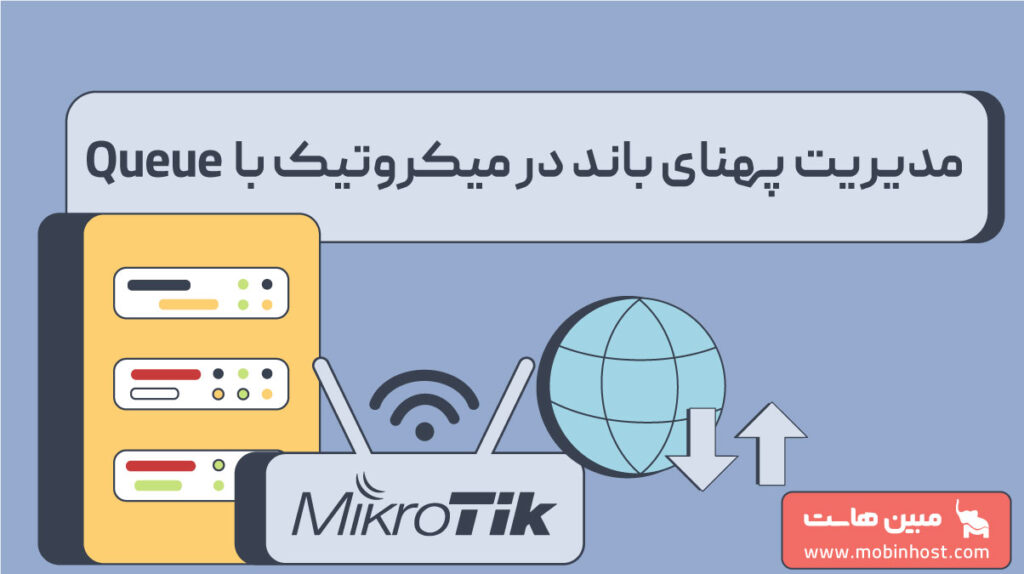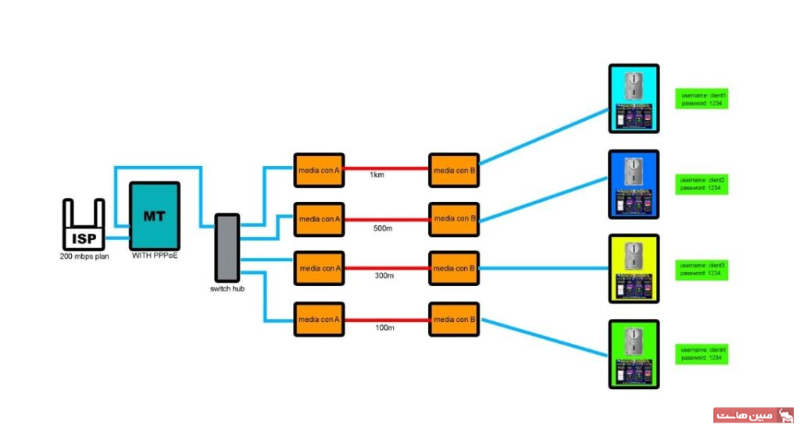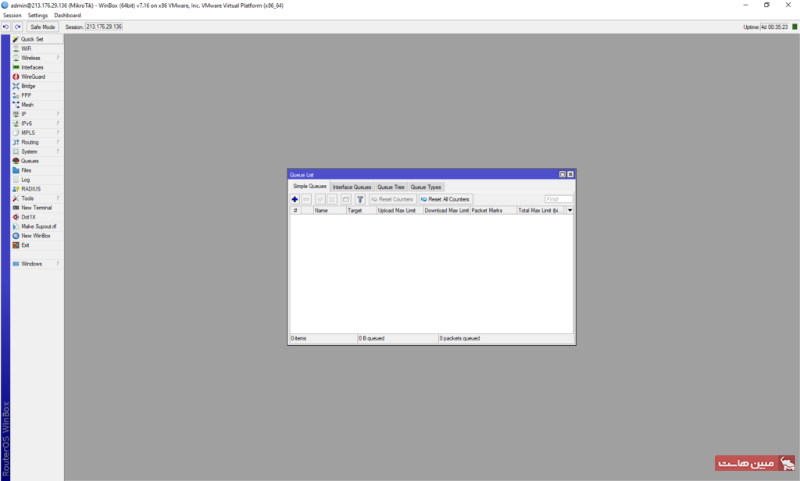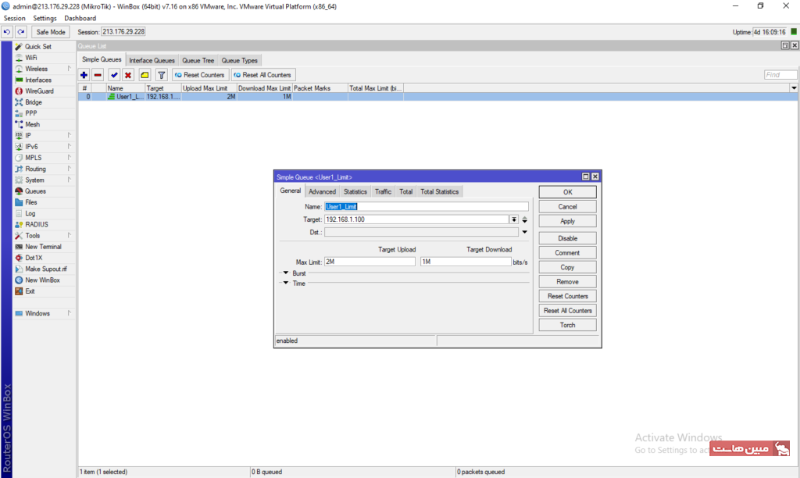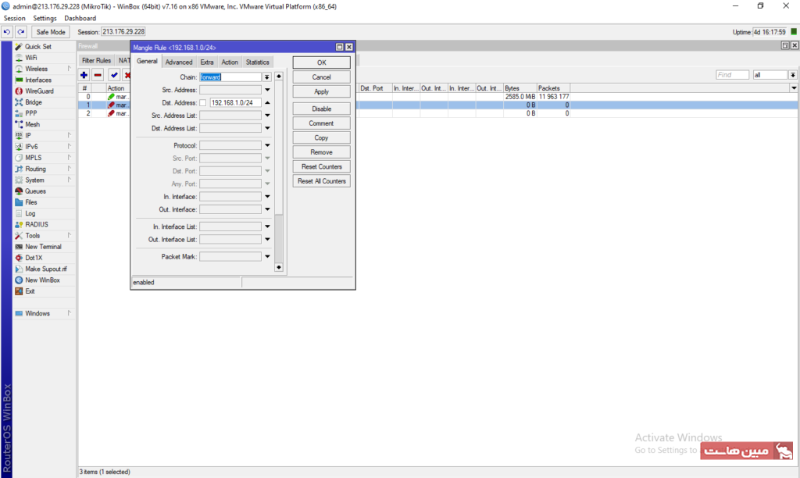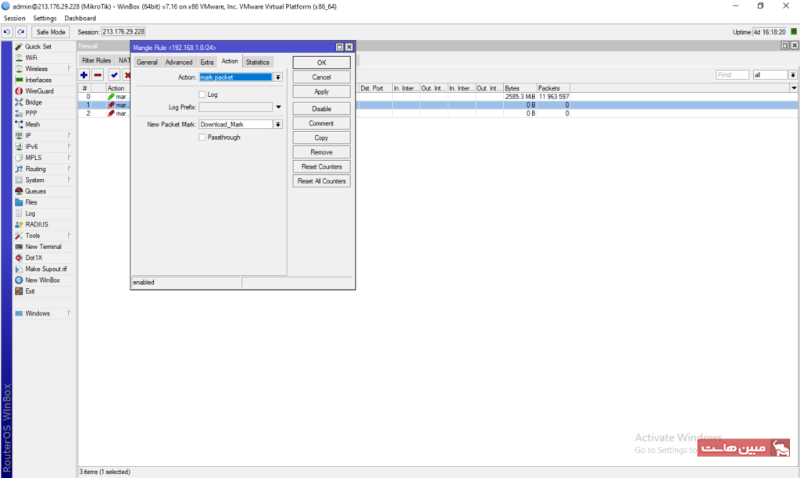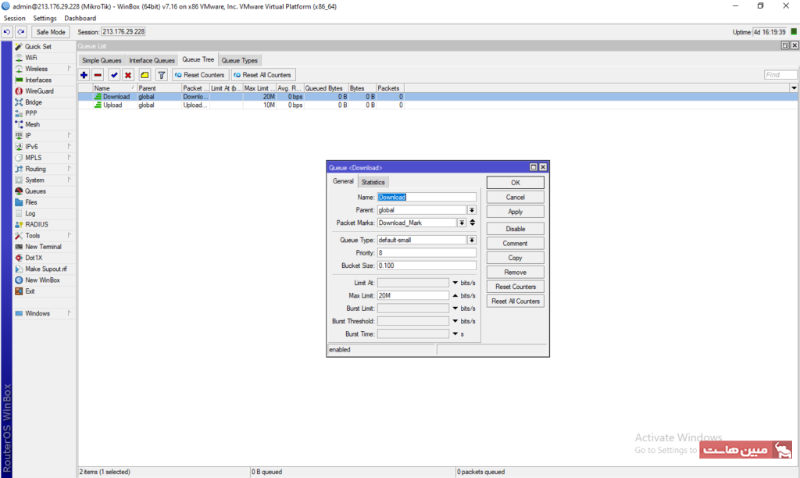یکی از چالشهای رایج مدیران شبکه، مدیریت پهنای باند در میکروتیک با Queue است، به ویژه زمانی که از سرور مجازی میکروتیک استفاده میشود. بسیاری از افرادی که این سرورها را خریداری میکنند، هدف کنترل ترافیک شبکه و نظارت بر مصرف پهنای باند کاربران را دارند. در میکروتیک، برای مدیریت پهنای باند، از ویژگی Queue میتوان استفاده کرد که به شما امکان محدود کردن سرعت دانلود و آپلود کاربران را میدهد. ابزارهایی مانند Simple Queue و Queue Tree به شما این امکان را میدهند تا محدودیتهای دقیقتری اعمال کنید. همچنین خرید سرور مجازی میتواند به شما کمک کند تا کنترل بهتری بر شبکه و مدیریت بهینه پهنای باند داشته باشید. در این مقاله به آموزش گامبهگام و روشهای مختلف مدیریت پهنای باند در میکروتیک با Queue میپردازیم.
چرا مدیریت پهنای باند در میکروتیک با Queue مهم است؟
قبل از اینکه به جزئیات فنی بپردازیم، با یک مثال شروع کنیم، فرض کنید چند نفر در حال تماشای فیلم های آنلاین هستند و یک نفر هم در حال دانلود فایل های حجیم می باشد، بدون مدیریت پهنای باند، سرعت اینترنت برای همه کاهش پیدا میکند اما با استفاده از Queue، میتوانید این ترافیک را تقسیم کرده و از کاهش سرعت جلوگیری کنید.
در ادامه، به موارد کلیدی اهمیت مدیریت پهنای باند در میکروتیک با Queue اشاره میکنیم:
- افزایش کارایی شبکه: اگر پهنای باند به درستی مدیریت نشود، برخی کاربران یا دستگاهها ممکن است تمام ظرفیت را مصرف کرده و موجب کاهش سرعت بقیه کاربران شوند.
- جلوگیری از سوءاستفاده: برخی کاربران ممکن است با دانلود فایلهای حجیم یا استریم ویدیو، بخش عمدهای از پهنای باند را اشغال کنند.
- کاهش هزینهها: با تنظیم محدودیتهای مناسب، میتوان هزینههای اینترنت سازمان را کاهش داد.
- تخصیص عادلانه پهنای باند: با مدیریت پهنای باند در میکروتیک با Queue، تمامی کاربران شبکه میتوانند از اینترنت با کیفیت مناسب بهرهمند شوند.
روشهای مدیریت پهنای باند در میکروتیک با Queue
ماژولی که برای مدیریت پهنای باند در MikroTik استفاده میشود، Queue نام دارد. این ماژول به شما این امکان را میدهد که حداکثر پهنای باند هر کاربر را کنترل کنید. البته باید توجه داشته باشید که همیشه امکان تخصیص پهنای باند ثابت به کاربران وجود ندارد، چرا که پهنای باند معمولاً بین کاربران به اشتراک گذاشته میشود.
در MikroTik دو روش اصلی برای استفاده از ویژگی Queue وجود دارد که در ادامه به توضیح هر یک خواهیم پرداخت:
1. Simple Queue (مدیریت آسان پهنای باند)
Simple Queue سادهترین روش برای اعمال محدودیتهای پهنای باند در میکروتیک با Queue است که در شبکههای کوچک و متوسط به کار میرود. در این روش، میتوان پهنای باند را برای یک کاربر خاص، گروهی از کاربران یا کل شبکه محدود کرد.
مراحل ایجاد Simple Queue در میکروتیک
وارد Winbox شده و از منوی سمت چپ گزینه Queues را انتخاب کنید.
روی دکمه + کلیک کنید.
در صفحه باز شده، گزینهها به شرح زیر هستند:
- Name: نام دلخواه برای صف که میتوانید انتخاب کنید.
- Target: در این بخش باید آدرس IP یا رنج IP مورد نظر را وارد کنید.
- Max Limit: در این بخش حداکثر سرعتهای دانلود و آپلود برای صف تعیین میشود.
بطور مثال با وارد کردن تنظیمات زیر،کاربر 192.168.1.100 نمیتواند بیش از 1Mbps برای آپلود و 2Mbps برای دانلود استفاده کند.
Name: User1_Limit
Target: 192.168.1.100
:Max Limit
Target Upload: 1M
Target Download: 2M
روی Apply و سپس OK کلیک کنید.
دستور معادل در ترمینال میکروتیک:
/queue simple
add name=User1_Limit target=192.168.1.100 max-limit=2M/1M
2. Queue Tree (مدیریت پیشرفته پهنای باند)
اگر بخواهیم مدیریت پهنای باند در میکروتیک با Queue را به صورت دقیقتر و سلسلهمراتبی کنترل کنیم، از Queue Tree استفاده میکنیم. این روش نیاز به Mangle دارد که بستههای داده را برای مدیریت بهتر مارک (Tag) میکند. این روش معمولاً در شبکههای بزرگ و سازمانی برای مدیریت پهنای باند در میکروتیک با Queue استفاده میشود. برای راهاندازی و مدیریت حرفهایتر، میتوانید از سرور مجازی میکروتیک استفاده کنید.
مراحل ایجاد Queue Tree در MikroTik
وارد Winbox شوید.
به مسیر IP → Firewall → Mangle بروید و روی + کلیک کنید.
در صفحه باز شده، تنظیمات مهم به شرح زیر هستند:
- Chain: مسیر پردازش بستهها را مشخص میکند. برای انتخاب مسیر مناسب، باید نوع پردازش بسته را تعیین کنید:
- prerouting: این گزینه برای بستههایی است که قبل از رسیدن به مقصد و انجام هرگونه عملیات مسیریابی، باید پردازش شوند. معمولاً برای بستههای ورودی به روتر استفاده میشود.
- forward: این گزینه برای بستههایی است که از روتر عبور میکنند و به مقصد دیگری میروند. در واقع، بستههایی که از روتر عبور میکنند و برای کاربران دیگر ارسال میشوند.
- postrouting: این گزینه برای بستههایی است که از روتر خارج میشوند. برای بستههایی که پس از انجام عملیات مسیریابی، به مقصد نهایی میروند، کاربرد دارد.
- Src. Address / Dst. Address: در این بخش باید آدرسهای IP یا رنج آیپیهایی که قصد دارید برای آنها محدودیت اعمال کنید را وارد کنید.
- Src. Address: آدرسهای IP مبدأ (یعنی دستگاههایی که داده را ارسال میکنند).
- Dst. Address: آدرسهای IP مقصد (یعنی دستگاههایی که داده را دریافت میکنند).
- Action: عملی که باید روی بستهها انجام شود را تعیین میکند. در اینجا باید گزینه Mark Packet را انتخاب کنید تا بتوانید بستهها را علامتگذاری کرده و آنها را برای مراحل بعدی مدیریت کنید.
- New Packet Mark: نامی است که برای شناسایی بستهها در مراحل بعدی استفاده خواهد شد. به این ترتیب میتوانید بستههای خاص را علامتگذاری کرده و برای آنها قوانین تخصیص پهنای باند ایجاد کنید. به عنوان مثال، میتوانید نامی مانند limit_download یا limit_upload برای شناسایی بستههای دانلود یا آپلود وارد کنید.
روی OK کلیک کنید تا تغییرات ذخیره شوند.
به مسیر Queues → Queue Tree بروید و روی + کلیک کنید.
تنظیمات این بخش بصورت زیر می باشد:
- Name: نام صف جدید را وارد کنید. این نام باید بهطور واضح نمایانگر عملکرد صف باشد (مثلاً Download_Limit برای محدود کردن سرعت دانلود).
- Parent: در این قسمت باید مشخص کنید که این صف تحت مدیریت چه بخشی از سیستم است:
- global: برای کنترل کلی پهنای باند در سطح کل شبکه و تخصیص پهنای باند به صورت عمومی.
- interface: برای کنترل پهنای باند به صورت خاص برای یک رابط شبکه خاص (مثل ether1 یا هر رابط دیگری که میخواهید پهنای باند آن را محدود کنید).
- Packet Mark: نامی است که در مرحله پیشین برای بستهها در Mangle انتخاب کردهاید. این بستهها باید با علامت خاص (مثل limit_download) شناسایی شوند تا بتوانید آنها را کنترل کنید.
- Max Limit: در این بخش حداکثر مقدار پهنای باندی که میخواهید تخصیص دهید را وارد کنید. به عنوان مثال، اگر میخواهید پهنای باند دانلود محدود به 5Mbps باشد، مقدار 5M را وارد کنید.
بعد از تکمیل تنظیمات، روی OK کلیک کنید تا تغییرات ذخیره شوند و صف جدید فعال شود.
بهعنوان مثال، برای محدود کردن پهنای باند کل شبکه و تخصیص آن بهصورت مجزا برای دانلود و آپلود، میتوان تنظیمات زیر را اعمال کرد:
1- مارکگذاری بستههای دانلود و آپلود با Mangle
/ip firewall mangleadd chain=forward action=mark-packet new-packet-mark=Download_Mark passthrough=no dst-address=192.168.1.0/24add chain=forward action=mark-packet new-packet-mark=Upload_Mark passthrough=no src-address=192.168.1.0/24
- پکتهای دانلود (ورودی به کاربران شبکه) با نام Download_Mark تگ میشود.
- پکتهای آپلود (خروجی از کاربران شبکه) با نام Upload_Mark تگ میشود.
2- ایجاد Queue Tree برای کنترل پهنای باند
/queue treeadd name=Download parent=global packet-mark=Download_Mark max-limit=20Madd name=Upload parent=global packet-mark=Upload_Mark max-limit=10M
در این مثال، یک صف برای دانلود با حداکثر سرعت 20Mbps و یک صف برای آپلود با حداکثر سرعت 10Mbps ایجاد شده است.
تفاوت Simple Queue و Queue Tree
در جدول زیر، تفاوتهای Simple Queue و Queue Tree در مدیریت پهنای باند در میکروتیک با Queue به طور شفاف بیان شده است:
| ویژگی | Simple Queue | Queue Tree |
| سادگی | بسیار ساده | پیچیدهتر و پیشرفته |
| کاربرد | شبکههای کوچک و متوسط | شبکههای بزرگ و پیشرفته |
| مدیریت سلسله مراتبی | ندارد | دارد |
| پیکربندی | سریع و آسان | نیازمند تنظیمات بیشتر |
نتیجهگیری
مدیریت پهنای باند در میکروتیک با Queue یک راهکار قدرتمند برای بهینهسازی مصرف اینترنت و تخصیص عادلانه منابع شبکه است. روش Simple Queue برای شبکههای کوچک و متوسط گزینهای سریع و کاربردی است، در حالی که Queue Tree در شبکههای بزرگ برای ایجاد قوانین پیچیدهتر استفاده میشود. در هر دو حالت، استفاده از سرور مجازی میکروتیک به شما کمک میکند تا مدیریت بهتری داشته باشید.
با مطالعه این مقاله، شما میتوانید بسته به نیاز شبکه خود، بهترین روش را انتخاب کرده و مدیریت پهنای باند در میکروتیک با Queue را به بهترین شکل انجام دهید. اگر سوالی دارید، میتوانید در قسمت نظرات با ما در میان بگذارید تا راهنماییهای لازم را دریافت کنید.
سوالات متداول
آیا میتوان از Simple Queue و Queue Tree به طور همزمان برای مدیریت پهنای باند استفاده کرد؟
بله، شما میتوانید از Simple Queue و Queue Tree به طور همزمان استفاده کنید. بهطور معمول، از Simple Queue برای مدیریت محدودیتهای سادهتر (برای کاربران خاص یا گروههای کوچک) و از Queue Tree برای تنظیمات پیچیدهتر و سلسلهمراتبی استفاده میشود.
زمانی که پهنای باند در Simple Queue به حد نصاب برسد، چه اتفاقی برای کاربران میافتد؟ آیا ترافیک آنها قطع میشود یا محدود میشود؟
وقتی پهنای باند در Simple Queue به حد نصاب برسد، ترافیک کاربران محدود میشود و سرعت دانلود و آپلود آنها کاهش مییابد، ولی قطع نمیشود.
آیا امکان نظارت بر عملکرد مدیریت پهنای باند در میکروتیک با Queue وجود دارد؟
بله، میتوانید با استفاده از ابزارهای نظارتی در میکروتیک مانند Queue Stats و Interface Graphs، عملکرد مدیریت پهنای باند را بررسی کرده و تنظیمات مورد نیاز را بهبود دهید.